
Turinys:
- Autorius John Day [email protected].
- Public 2024-01-30 10:47.
- Paskutinį kartą keistas 2025-01-23 14:59.



Naudokite naująjį „Pixy2“ir „DFRobot ESP32 FireBeetle“, kad sukurtumėte robotą, kuris galėtų rasti ir atgauti daiktus!
1 žingsnis: dalys
-
„Pixy 2“kamera:
www.dfrobot.com/product-1752.html
-
„DFRobot ESP32 FireBeetle“:
www.dfrobot.com/product-1590.html
-
„DFRobot Servo Robot Gripper“:
www.dfrobot.com/product-628.html
-
„DFRobot 2WD MiniQ“važiuoklė:
www.dfrobot.com/product-367.html
2 žingsnis: roboto platforma

„Pixy“neseniai išleido naują „Pixy“fotoaparato versiją, kuri gali atpažinti objektus ir juos sekti. „DFRobot“man atsiuntė vieną, todėl nusprendžiau sukurti robotą, kuris galėtų patraukti daiktą ir tada jį grąžinti.
Aš naudojau „MiniQ“roboto važiuoklę iš „DFRobot“kaip platformą, ant kurios bus pastatytas robotas. Jame yra kelios tvirtinimo angos, todėl aš sukūriau akumuliatoriaus stovą, naudodamas „Fusion 360“, kuris pritvirtinamas prie skylių rinkinio. Tada aš pritvirtinau griebtuvą į priekį.
3 žingsnis: „Pixy“fotoaparato sąranka
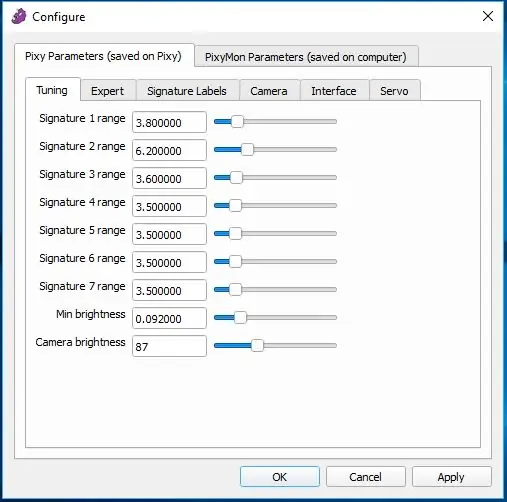
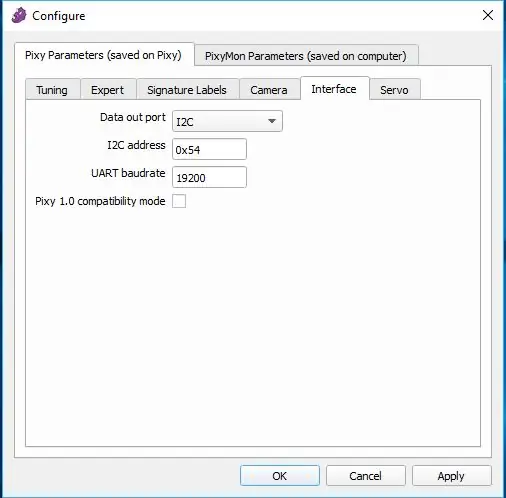
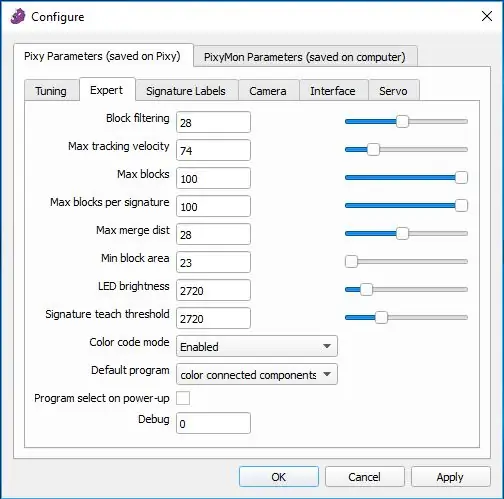
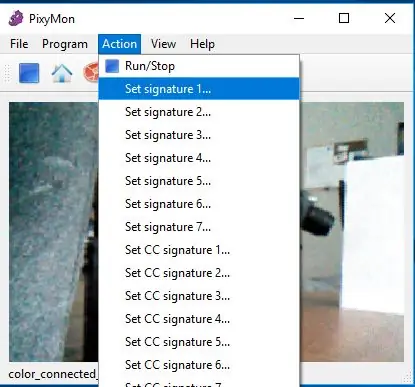
„Pixy Camera“kūrėjai pateikia programinę įrangą „PixyMon“, kuri parodo, ką fotoaparatas „mato“, ir leidžia vartotojams koreguoti parametrus, nustatyti sąsajas ir kurti spalvų kodus. Aš atsisiunčiau ir įdiegiau „PixyMon“iš jų svetainės čia. Tada prijungiau „Pixy2“prie kompiuterio per USB ir nuėjau į meniu Failas ir pasirinkau „Konfigūruoti“.
Pirma, aš nustatiau sąsają į I2C, nes naudosiu ne „Arduino“plokštę.
Tada aš sureguliavau keletą įvairių ekspertų meniu nustatymų, kaip parodyta paveikslėlyje.
Galiausiai išėjau iš norimo naudoti bloko ir veiksmų meniu spustelėjau „Nustatyti parašą 1“. Tai nustato tai, ko ieško „Pixy“.
4 žingsnis: laidų prijungimas
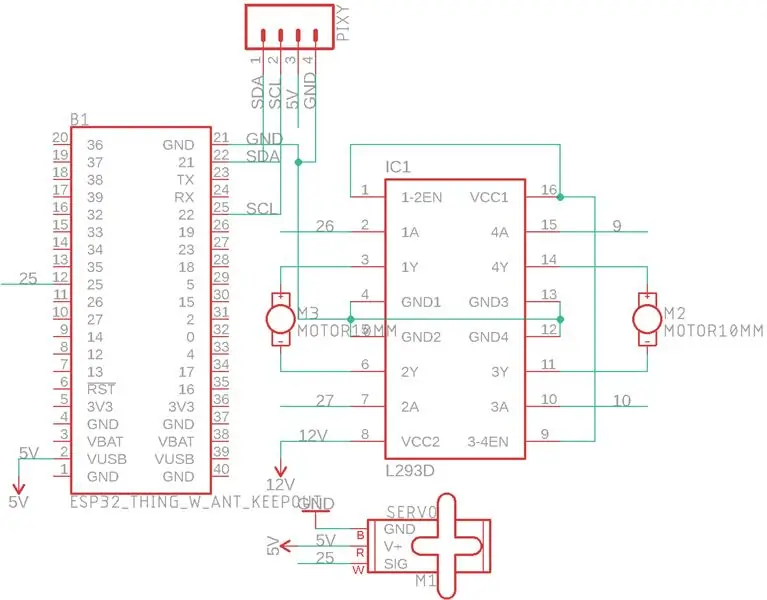
Kadangi aš nustatiau „Pixy“naudoti I2C režimą, norint prijungti jį prie „ESP32 FireBeetle“, reikia tik 4 laidų. Tiesiog prijunkite SDA, SCL, 5V ir GND. Tada aš prijungiau L293D dvigubo H tilto nuolatinės srovės variklio tvarkyklę prie kaiščių IO26, IO27, IO9 ir IO10, kartu su galia ir išvestimi, kaip parodyta šiame paveikslėlyje.
5 veiksmas: programos sukūrimas
Programa „srautas“vyksta taip: Raskite tikslinį bloką
Gaukite plotį ir padėtį
Koreguokite roboto padėtį pagal tai, kur yra blokas
Eikite į priekį, kol jis bus pakankamai arti
Paimkite objektą
Grįžti atgal
Atleisti objektą
6 žingsnis: Roboto naudojimas


Pirmiausia įdėjau balto popieriaus lapą fone, kad netyčia nebūtų aptikti kiti objektai. Tada iš naujo nustatiau ESP32 ir stebėjau, kaip jis važiuoja link objekto, sugriebiu ir tada grąžinu, kaip matyti vaizdo įraše.
Rekomenduojamas:
„Arduino MIDI“valdiklio kūrimas: 9 žingsniai (su nuotraukomis)

„Arduino MIDI“valdiklio kūrimas: Šis nurodymas iš pradžių buvo paskelbtas mano tinklaraštyje 2020 m. Birželio 28 d. Man patinka kurti medžiagą, apimančią elektroniką, ir aš visada norėjau ką nors sukurti naudodami „Arduino“. Vienas iš labiausiai paplitusių pradedantiesiems sukurtų kūrinių buvo MIDI valdiklis
„Drivemall Board“kūrimas: 5 žingsniai

„Drivemall Board“kūrimas: Šioje pamokoje pamatysime pagrindinius veiksmus, kaip sukurti pasirinktinę „Arduino“plokštę. Naudojama programinė įranga yra „KiCad“plokštės dizainui ir „Arduino IDE“kuriant ir įkeliant programinę -aparatinę plokštę
„Bluetooth“adapterio Pt.2 kūrimas (suderinamo garsiakalbio kūrimas): 16 žingsnių

„Bluetooth“adapterio „Pt.2“kūrimas (suderinamo garsiakalbio kūrimas): Šioje instrukcijoje parodysiu, kaip panaudoti „Bluetooth“adapterį, kad senas garsiakalbis būtų suderinamas su „Bluetooth“.*Jei neskaitėte mano pirmojo nurodymo „Kaip padaryti“„Bluetooth“adapteris " Siūlau tai padaryti prieš tęsiant. C
9 prieplauka: „Smart Bone Fetch Finder ™“: 4 žingsniai (su nuotraukomis)

9 prieplauka: „Smart Bone Fetch Finder ™“: „Smart Bone Fetch Finder ™“, sukurta 2027 m., Suteikia šunims galimybę kontroliuoti, su kuo jie yra geriausi draugai. Ateityje šunys priartės prie žmonių parkuose ir pasiūlys žaisti parsivežti kaip paslaugą. Pirmasis priėmimas nemokamas
Mažų robotų kūrimas: vieno kubinio colio „Micro-Sumo“robotų ir mažesnių kūrimas: 5 žingsniai (su nuotraukomis)

Mažų robotų kūrimas: vieno kubinio colio „Micro-Sumo“robotų ir mažesnių kūrimas: Štai keletas smulkių robotų ir grandinių kūrimo detalių. Ši pamoka taip pat apims keletą pagrindinių patarimų ir metodų, kurie yra naudingi kuriant bet kokio dydžio robotus. Man vienas iš didžiausių elektronikos iššūkių yra pamatyti, koks mažas
